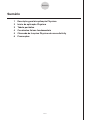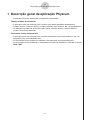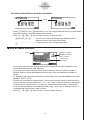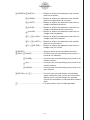20060601
1-1
Descrição geral da aplicação Physium
1 Descrição geral da aplicação Physium
• A aplicação Physium oferece-lhe as seguintes capacidades.
Tabela periódica de elementos
• A aplicação pode ser utilizada para visualizar uma tabela periódica de elementos.
• A tabela mostra o número atómico, símbolo atómico, peso atómico, etc., de um elemento.
• Os elementos podem ser procurados pelo nome, símbolo atómico, número atómico
ou peso atómico do elemento.
Constantes físicas fundamentais
• A aplicação pode ser utilizada para visualizar constantes físicas fundamentais, que são
agrupadas para uma referência fácil.
• As constantes físicas podem ser editadas e armazenadas conforme necessário.
• As constantes físicas podem ser armazenadas na memória alfabética e utilizada no modo
RUN • MAT.

20060601
2 Início da aplicação Physium
1. Seleccione o modo PHYSIUM no menu principal.
Modo PHYSIUM
2. Isso visualiza um ecrã inicial como o mostrado abaixo.
Cursor
3. Utilize
f
e
c
para mover o realce e seleccione o tipo de informação desejado (Tabela
periódica ou constantes físicas fundamentais).
4. Prima
w
para visualizar a informação seleccionada no passo 3 (Tabela periódica ou
constantes físicas fundamentais).
2-1
Início da aplicação Physium

20060601
3 Tabela periódica
k
Ecrã da tabela periódica
Número do período
Número do grupo
Cursor
• Os números de grupo são visualizados ao longo da parte superior do ecrã, enquanto que
os números de período são visualizados na esquerda.
• Os lantanídeos são indicados como L
`
, enquanto que os actinóides são indicados como
A
`
.
•
112
Uub a
115
Uup são indicados como
``
.
• Utilize
f
,
c
,
d
e
e
para mover o cursor ao redor do ecrã.
1
(MINI)........................... Visualiza o ecrã MINI da tabela periódica.
6
(DETAIL) (ou
w
) ........ Visualiza uma caixa de diálogo com detalhes sobre o
elemento onde o cursor está localizado. Se L
`
ou A
`
estiver seleccionado, premir esta tecla visualiza o ecrã do
elemento de transição.
J
................................... Faz que volte ao ecrã inicial da aplicação Physium.
u
Caixa de diálogo de detalhes
Símbolo atómico
Número atómico
Nome do elemento
Atributos
Peso atómico
• A caixa de diálogo de detalhes mostra o número atómico, símbolo atómico, nome, peso
atómico e atributos do elemento que foi seleccionado no ecrã da tabela periódica.
• Os parêntesis rectos ([ ]) indicam o peso atómico de um isótopo conhecido. Os nomes
dos elementos para esses isótopos são seguidos por um asterisco (
`
).
J
(ou
w
ou
o
)
......... Fecha a caixa de diálogo.
3-1
Tabela periódica

20060601
u
Ecrã dos lantanídeos e ecrã dos actinóides
Cursor
• Premir
6
(DETAIL) (ou
w
) enquanto L
`
ou A
`
estiver seleccionado no ecrã da tabela
periódica visualiza o ecrã do elemento de transição.
• Utilize
f
,
c
,
d
e
e
para mover o cursor ao redor do ecrã.
6
(DETAIL) (ou
w
) ....... Visualiza uma caixa de diálogo com detalhes sobre o
elemento onde o cursor está localizado.
J
................................... Faz que volte ao ecrã da tabela periódica.
k
Ecrã da tabela miniatura
Cursor Número atómico
Símbolo atómico
Peso atómico
Lantanídeos
Actinóides
• O ecrã da tabela miniatura mostra uma versão comprimida da tabela periódica, com
células que representam cada elemento.
• A informação no canto superior direito do ecrã mostra o número atómico, símbolo
atómico e peso atómido do elemento onde o cursor está actualmente localizado na
tabela.
• Os elementos de transição (lantanídeos e actinóides) são mostrados debaixo da tabela
periódica (LANT, ACTI).
• Quando um lantanídeo é seleccionado, a informação no canto superior direito mostra o
número atómico correspondente (57 a 71), "Lant." para o símbolo atómico, e um espaço
em branco para o peso atómico. Quando um actinóide é seleccionado, a informação
mostra o número atómico correspondente (89 a 103), "Acti." para o símbolo atómico, e
um espaço em branco para o peso atómico.
• Utilize
f
,
c
,
d
e
e
para mover o cursor ao redor do ecrã.
3-2
Tabela periódica

20060601
1
(SERIES)
1
(METAL) .................Realça as células dos elementos cuja metalici-
dade os faz metais.
2
(TRANS) ................Realça as células dos elementos cuja metalici-
dade os faz elementos de transição.
3
(A-MET) .................Realça as células dos elementos que estão na
categoria de Metais Alcalinos.
4
(A-EAR) .................Realça as células dos elementos que estão na
categoria de Metais Alcalinos-terrosos.
5
(HALGN) ................Realça as células dos elementos que estão na
categoria de Halogéneos.
6
(
g
)
1
(n-GAS) ........Realça as células dos elementos que estão na
categoria de Gases Nobres.
6
(
g
)
2
(n-METL) ......Realça as células dos elementos cuja metalici-
dade os faz não-metais.
6
(
g
)
3
(R-EAR) .......Realça as células dos elementos que estão na
categoria de Terra Rara.
2
(RESET) ....................................... Apaga o realce do ecrã da tabela miniatura.
5
(SRC)
1
(NAME) .......................Visualiza uma caixa de diálogo para procurar o
nome de um elemento.
2
(SYMBL) ......................Visualiza uma caixa de diálogo para procurar um
símbolo atómico.
3
(No.) .............................Visualiza uma caixa de diálogo para procurar um
número atómico.
4
(WEIGH) ......................Visualiza uma caixa de diálogo para procurar um
peso atómico.
6
(DETAIL) (ou
w
) .........................Visualiza uma caixa de diálogo com detalhes
sobre o elemento onde o cursor está localizado.
Repare que a caixa de diálogo não aparece
quando um lantanídeo ou actinóide está seleccio-
nado.
J
....................................................Faz que volte ao ecrã da tabela periódica.
3-3
Tabela periódica

20060601
u
Caixa de diálogo de detalhes da tabela miniatura
• A caixa de diálogo de detalhes da tabela miniatura é igual à caixa de diálogo de detalhes
descrita em "Caixa de diálogo de detalhes" na página 3-1.
• A caixa de diálogo de detalhes da tabela miniatura mostra os detalhes para o elemento
onde o cursor está actualmente localizado na tabela miniatura. Repare que o cursor não
pode ser utilizado para seleccionar uma célula LANTI ou ACTI.
J
(ou
w
ou
o
).......... Fecha a caixa de diálogo.
u
Procura do nome de um elemento
1. No ecrã da tabela miniatura, prima
5
(SRC) e, em seguida,
1
(NAME).
• Isso visualizará a caixa de diálogo de procura de nome de elemento.
2. Introduza até nove caracteres para o nome do elemento que deseja procurar.
• O ecrã mudará para mostrar todos os elementos cujos nomes começam com
os caracteres introduzidos.
3. Utilize
f
e
c
para seleccionar o nome do elemento desejado.
4. Prima
w
para voltar ao ecrã da tabela miniatura, com o cursor localizado no elemento
seleccionado no passo 3.
• "Nothing" (Nada) aparecerá no ecrã se nenhum nome de elemento correspondente aos
caracteres introduzidos for encontrado.
• Para fechar a caixa de diálogo e voltar ao ecrã da tabela miniatura sem procurar nada,
prima
J
.
u
Procura de um símbolo atómico
1. No ecrã da tabela miniatura, prima
5
(SRC) e, em seguida,
2
(SYMBL).
• Isso visualizará a caixa de diálogo de procura de símbolo atómico.
3-4
Tabela periódica

20060601
2. Introduza até nove caracteres para o símbolo atómico que deseja procurar.
• O ecrã mudará para mostrar todos os elementos cujos símbolos atómicos começam
com os caracteres introduzidos.
3. Utilize
f
e
c
para seleccionar o símbolo atómico desejado.
4. Prima
w
para voltar ao ecrã da tabela miniatura, com o cursor localizado no elemento
seleccionado no passo 3.
• "Nothing" (Nada) aparecerá no ecrã se nenhum nome de elemento correspondente aos
caracteres introduzidos for encontrado.
• Para fechar a caixa de diálogo e voltar ao ecrã da tabela miniatura sem procurar nada,
prima
J
.
u
Procura de um número atómico
1. No ecrã da tabela miniatura, prima
5
(SRC) e, em seguida,
3
(No.).
• Isso visualizará a caixa de diálogo de procura de número atómico.
2. Introduza até três dígitos para o número atómico que deseja procurar.
3. Prima
w
para voltar ao ecrã da tabela miniatura, com o cursor localizado no elemento
que corresponde ao número atómico introduzido no passo 2.
• Se não houver nenhum elemento que corresponde ao número atómico introduzido,
premir
w
fará que volte ao ecrã da tabela miniatura com o cursor na mesma localização
que estava quando o procedimento foi iniciado.
• Para fechar a caixa de diálogo e voltar ao ecrã da tabela miniatura sem procurar nada,
prima
J
.
3-5
Tabela periódica

20060601
u
Procura de um peso atómico
1. No ecrã da tabela miniatura, prima
5
(SRC) e, em seguida,
4
(WEIGH).
• Isso visualizará a caixa de diálogo de procura de peso atómico.
2. Introduza um valor de até nove dígitos (incluindo os números e a vírgula decimal) para o
peso atómico que deseja procurar.
• O ecrã mudará para mostrar todos os elementos cujo peso atómico corresponde ao
valor introduzido.
3. Utilize
f
e
c
para seleccionar o peso atómico desejado.
4. Prima
w
para voltar ao ecrã da tabela miniatura, com o cursor localizado no elemento
seleccionado no passo 3.
• "Nothing" (Nada) aparecerá no ecrã se nenhum peso atómico correspondente ao valor
introduzido for encontrado.
• Para fechar a caixa de diálogo e voltar ao ecrã da tabela miniatura sem procurar nada,
prima
J
.
3-6
Tabela periódica

20060601
4-1
Constantes físicas fundamentais
4 Constantes físicas fundamentais
k
Ecrã de selecção de categoria
b
(Universal) ................... Visualiza uma lista das constantes físicas universais.
c
(Electromagnetic) ........ Visualiza uma lista das constantes físicas
electromagnéticas.
d
(Atomic & nuclear) ....... Visualiza uma lista das constantes físicas atómicas e
nucleares.
e
(Physico-chemical) ...... Visualiza uma lista das constantes físicas físico-químicas.
f
(Adopted values) ......... Visualiza uma lista das constantes físicas dos valores
adoptados.
a
(My Drawer) ................. Visualiza o ecrã "My Drawer".
J
................................... Faz que volte ao ecrã inicial da aplicação Physium.
k
Constantes incorporadas
• A lista a seguir mostra as constantes que esta aplicação inclui como constantes físicas
fundamentais incorporadas.
Categoria Quantidade Valor
Universal c : velocidade da luz no vácuo 299792458
µ
0
: constante magnética 1,25663706E–6
ε
0
: constante eléctrica 8,8541878E–12
Z
0
: impedância característica do vácuo 376,7303135
G : constante de gravitação newtoniana
6,6742E–11
h : constante de Planck
6,6260693E–34
H
: constante de Planck sobre 2 pi
1,0545716E–34
m
p
: massa de Planck 2,17645E–8
l
p
: comprimento de Planck 1,61624E–35
t
p
: tempo de Planck 5,39121E–44

20060601
Categoria Quantidade Valor
Electromagnetic e : carga elementar 1,6021765E–19
φ
0
: quantum de fluxo magnético 2,0678337E–15
G
0
: quantum de condutância 7,74809173E–5
K
J
: constante de Josephson 4,83597879E14
R
K
: constante de von Klitzing 25812,80745
µ
B
: magnetão de Bohr 9,2740094E–24
µ
N
: magnetão nuclear 5,0507834E–27
Atomic & nuclear
α
: constante de estrutura fina 7,29735256E–3
R
∞
: constante de Rydberg
10973731,57
a
0
: raio de Bohr 5,2917721E–11
m
e
: massa do electrão 9,1093826E–31
µ
e
: momento magnético do electrão –9,284764E–24
m
µ
: massa do muão
1,8835314E–28
µ
µ
: momento magnético do muão
–4,490447E–26
m
τ
: massa do tau
3,16777E–27
m
p
: massa do protão 1,6726217E–27
µ
p
: momento magnético do protão 1,4106067E–26
m
n
: massa do neutrão 1,6749272E–27
µ
n
: momento magnético do neutrão –9,662364E–27
Physico-chemical N
A
: constante de Avogadro 6,0221415E23
m
u
: constante de massa atómica 1,6605388E–27
F : constante de Faraday
96485,3383
R : constante de gás molar
8,314472
k : constante de Boltzmann
1,3806505E–23
V
m
: volume molar de gás ideal (273,15 K,
101,325 kPa)
0,022413996
σ
: constante de Stefan-Boltzmann
5,6704E–8
Adopted values
K
J–90
: valor convencional da constante de
Josephson
483597,9
R
K–90
: valor convencional da constante de von
Klitzing
25812,807
g
n
: aceleração padrão da gravidade 9,80665
4-2
Constantes físicas fundamentais

20060601
k
Ecrã da lista de constantes
• O ecrã da lista de constantes mostra cada constante no formato: Símbolo = Valor.
• Utilize
f
e
c
para mover o realce para a constante que deseja seleccionar.
1
(EDIT) .......................... Selecciona o modo de edição para editar a constante
actualmente seleccionada. O modo de edição também
é automaticamente seleccionado cada vez que uma
tecla numérica é premida enquanto uma constante está
seleccionada.
2
(STORE) ...................... Armazena a constante actualmente seleccionada na
memória alfabética.
3
(DETAIL) (ou
w
) ........ Visualiza uma caixa de diálogo com detalhes sobre a
constante actualmente seleccionada.
4
(KEEP)......................... Armazena a constante actualmente seleccionada em My
Drawer.
• Premir
4
(KEEP) faz que a mensagem "Complete!"
(Completo!) apareça no visor. Prima
J
para limpar a
mensagem do ecrã.
5
(INIT) ........................... Restaura a constante actualmente seleccionada ao seu
valor inicialmente predefinido.
6
(A•InIT) ........................ Restaura todas as constantes aos seus valores inicialmente
predefinidos.
J
................................... Faz que volte ao ecrã de selecção de categoria.
k
Ecrã My Drawer
• Premir
4
(KEEP) enquanto o ecrã da lista de constantes está no visor armazena a
constante actualmente seleccionada no ecrã My Drawer. O ecrã My Drawer visualiza as
constantes na sequência em que as mesmas são armazenadas.
2
(STORE) ...................... Armazena a constante actualmente seleccionada na
memória alfabética.
3
(DETAIL) (ou
w
) ........ Visualiza uma caixa de diálogo com detalhes sobre a
constante actualmente seleccionada.
6
(DEL) ........................... Apaga a constante actualmente seleccionada.
J
................................... Faz que volte ao ecrã de selecção de categoria.
4-3
Constantes físicas fundamentais

20060601
k
Edição de uma constante
1. Seleccione a constante que deseja editar e, em seguida, prima
1
(EDIT).
• Isso selecciona o modo de edição.
2. Edite a constante como quiser.
3. Prima
w
.
• Isso armazena a versão editada da constante.
• Mesmo que introduza mais de 15 dígitos par um valor de constante, somente os 15
dígitos mais significativos são armazenados.
• Um erro de sintaxe (Syntax ERROR) ocorre se a constante resultante estiver no formato
errado.
• Um erro de matemática (Ma ERROR) ocorre se a constante resultante estiver
matematicamente incorrecta ou ilegal.
k
Armazenamento de uma constante na memória alfabética
1. Seleccione a constante que deseja armazenar na memória alfabética e, em seguida,
prima
2
(STORE).
• Isso visualiza a caixa de diálogo "Store Alpha Mem.".
2. Introduza uma letra que representa a memória alfabética onde deseja armazenar a
constante.
3. Prima
w
.
• Agora, quando chamar a memória alfabética aplicável no modo RUN • MAT, a
calculadora introduzirá a constante armazenada aí.
4-4
Constantes físicas fundamentais
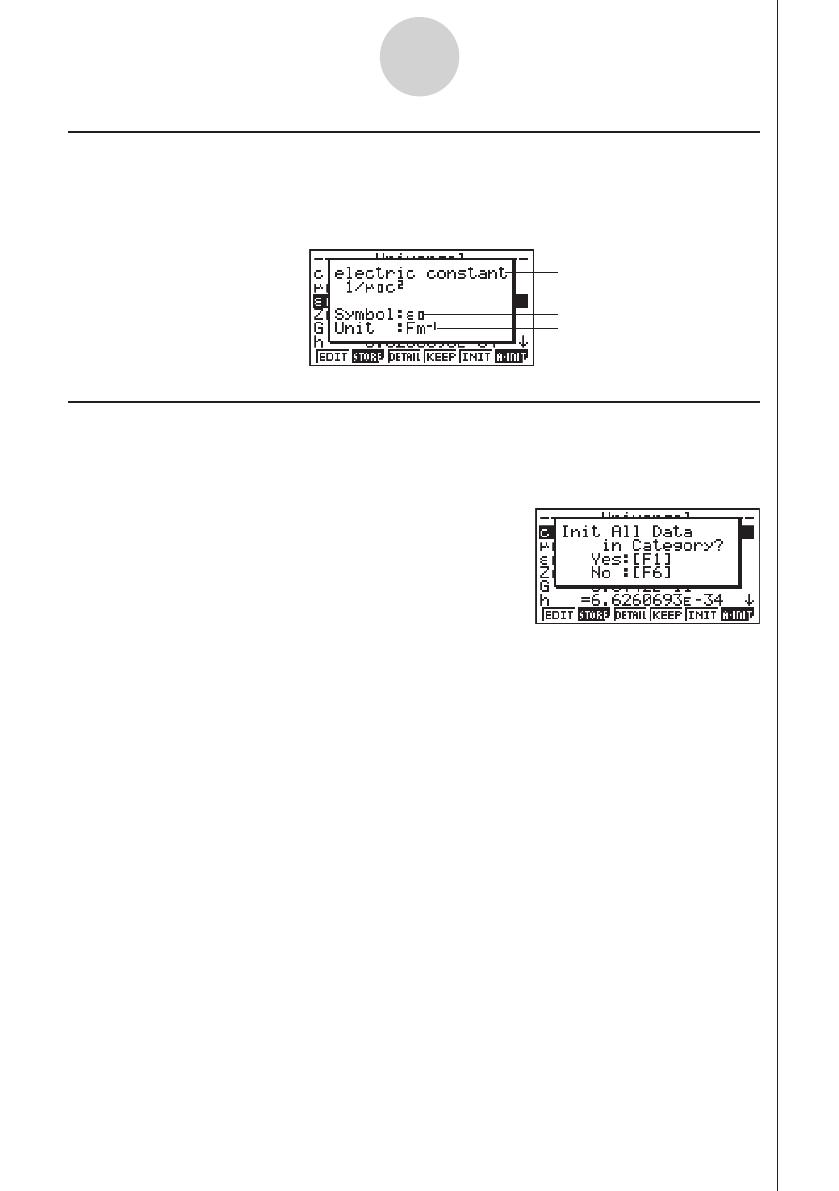
20060601
k
Caixa de diálogo de detalhes
• Seleccionar uma constante e premir
3
(DETAIL) ou
w
visualiza uma caixa de diálogo
com detalhes sobre a constante seleccionada.
• A caixa de diálogo de detalhes mostra o nome, símbolo e unidade da constante.
Nome
Símbolo
Unidade
k
Restauração de todas as constantes aos seus valores inicialmente
predefinidos
• Com o ecrã da lista de constantes no visor, prima
6
(A
•
InIT) para visualizar a caixa de
diálogo "Init All".
• Prima
1
(Yes) para restaurar todas as constantes aos seus valores inicialmente
predefinidos.
4-5
Constantes físicas fundamentais
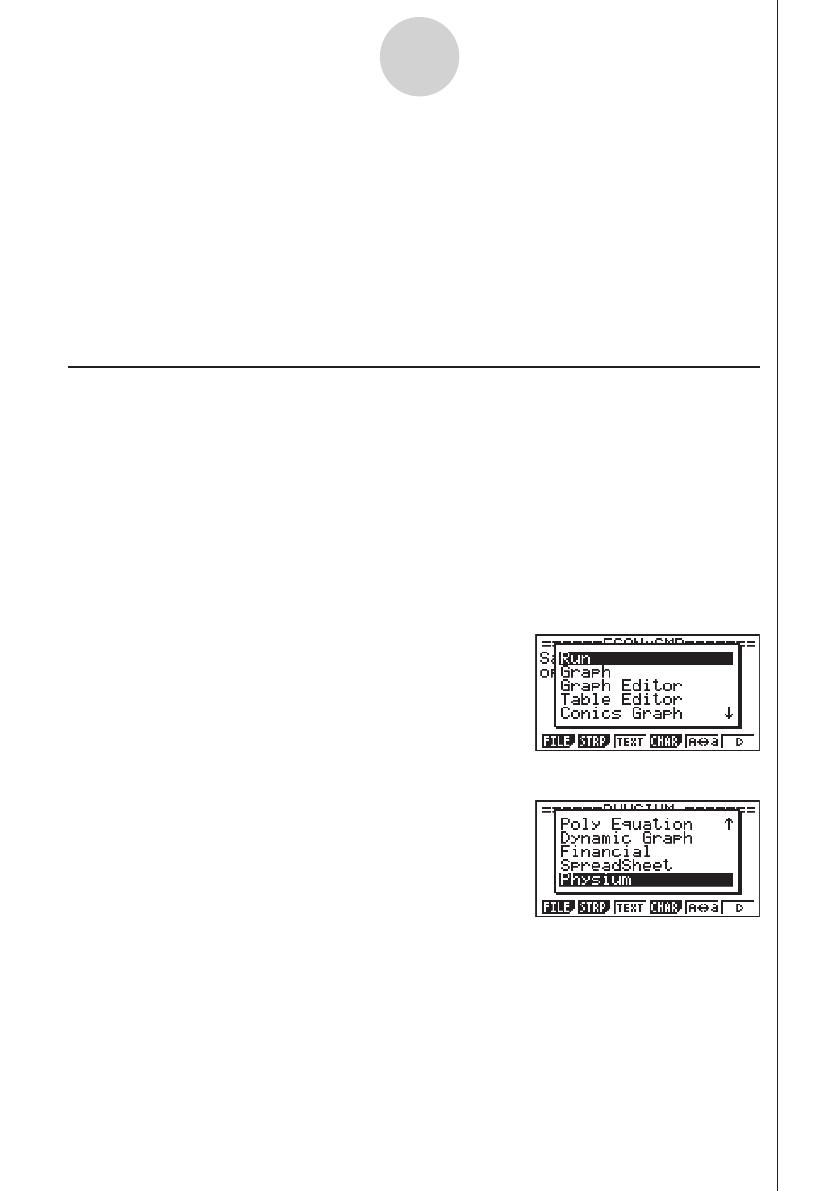
20060601
5 Chamada de funções Physium de uma
eActivity
Pode chamar as funções Physium de uma eActivity incluindo uma "faixa Physium" no
ficheiro eActivity.
Esta secção explica como inserir uma faixa Physium em um ficheiro eActivity, e como utilizar
a faixa Physium inserida. Para mais detalhes sobre as operações de eActivity, consulte o
"Capítulo 10 eActivity" no manual que acompanha a calculadora.
k
Inserção de uma faixa Physium em um ficheiro eActivity
O seguinte procedimento assume que o ficheiro eActivity no qual deseja inserir a faixa
Physium já está aberto. Para mais informações sobre como criar um novo ficheiro e outras
operações básicas de eActivity, consulte a secção "Operações básicas com ficheiros
eActivity" (página 10-1-5) no manual que acompanha a calculadora.
u
Para inserir uma faixa Physium em um ficheiro eActivity
1. No ecrã de trabalho de eActivity, mova o cursor para onde deseja inserir a faixa Physium.
2. Prima
2
(STRP).
• Isso visualizará uma caixa de diálogo com uma lista das faixas que podem ser
inseridas.
3. Utilize
f
e
c
para mover o realce para a faixa Physium que deseja inserir.
5-1
Chamada de funções Physium de uma eActivity

20060601
4. Prima
w
.
• A faixa é inserida acima da linha ou da faixa onde o cursor está actualmente localizado.
5. Introduza até 16 caracteres para o título da faixa.
6. Prima
w
para designar o título para a faixa.
• Isso realçará a faixa.
• Pode executar a faixa aqui premindo
w
. Para mais detalhes sobre as operações que
são requeridas ao executar uma faixa, consulte a secção "Chamada de uma função
Physium de uma faixa Physium" a seguir.
k
Chamada de uma função Physium de uma faixa Physium
Esta secção explica as operações para uma faixa Physium que pode ser inserida em um
ficheiro eActivity. O seguinte procedimento assume que a faixa Physium aplicável já foi
inserida em um eActivity que está actualmente aberto.
1. No ecrã de trabalho de eActivity, utilize as teclas
f
e
c
para mover o realce para a
faixa Physium.
5-2
Chamada de funções Physium de uma eActivity

20060601
2. Prima
w
.
• Isso lança a aplicação Physium e visualiza o ecrã inicial.
3. Realize o procedimento descrito em "Início da aplicação Physium" (página 2-1) a partir
do passo 3.
4. Para voltar ao ecrã de trabalho de eActivity, prima
!a
(
'
).
u
Precauções relativas à capacidade da memória de faixas Physium
• Para mais informações sobre como verificar o uso da memória actual de cada faixa,
consulte a secção "10-5 Ecrã de utilização da memória de ficheiros eActivity" no
manual que acompanha a calculadora.
5-3
Chamada de funções Physium de uma eActivit
y

20060601
6 Precauções
• Pode armazenar as capturas de ecrã das caixas de diálogo e dos ecrãs de Physium.
Para mais detalhes, consulte a secção "1-8 Utilização da captura de ecrã" no manual que
acompanha a calculadora.
• Repare que a função de catálogo descrita no manual que acompanha a calculadora não
é suportada pela aplicação Physium.
• Os pesos atómicos nesta aplicação são baseados nos dados recomendados pela IUPAC
2005 (União Internacional de Química Pura e Aplicada).
• As constantes físicas nesta aplicação são baseadas nos dados recomendados pela
CODATA 2002.
• Uma constante científica nesta aplicação pode ser ligeiramente diferente dependendo
do ano em que foi apresentada ou dos livros em que foi apresentada. Antes de utilizar,
consulte a informação apropriada ao seu propósito.
• A classificação dos elementos de terras raras pode ser ligeiramente diferente da
apresentada nos livros de texto típicos ou revistas nos EUA.
• A classificação dos elementos de transição pode ser ligeiramente diferente da
apresentada nos livros de texto típicos ou revistas nos EUA.
6-1
Precauções

CASIO COMPUTER CO., LTD.
6-2, Hon-machi 1-chome
Shibuya-ku, Tokyo 151-8543, Japan
SA0701-B
-
 1
1
-
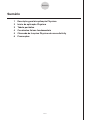 2
2
-
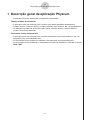 3
3
-
 4
4
-
 5
5
-
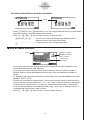 6
6
-
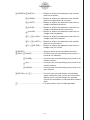 7
7
-
 8
8
-
 9
9
-
 10
10
-
 11
11
-
 12
12
-
 13
13
-
 14
14
-
 15
15
-
 16
16
-
 17
17
-
 18
18
-
 19
19
-
 20
20
Casio PHYSIUM Manual do usuário
- Tipo
- Manual do usuário
- Este manual também é adequado para
Artigos relacionados
-
Casio fx-9860G, fx-9860G SD Manual do usuário
-
Casio ClassPad 300, ClassPad 300 PLUS Manual do usuário
-
Casio fx-9860G Slim Manual do usuário
-
Casio fx-9750GII Manual do usuário
-
Casio ClassPad Spread Sheet
-
Casio fx-CG10, fx-CG20 Manual do usuário
-
Casio fx-CG50UPD Manual do usuário
-
Casio fx-CG10, fx-CG20 Manual do usuário
-
Casio fx-9860G Manual do usuário